当你的 iPhone 一直停留在耳机模式时,会有一种奇怪的感觉。在这种情况下,您将无法听到任何音频,甚至无法进行正常的电话交谈,因为设备会将声波发送到其他地方。 iPhone 卡在耳机模式的原因有多种。但是,有一些方法可以解决这些问题。继续阅读本文,了解如何以最简单的方式让手机退出耳机模式。
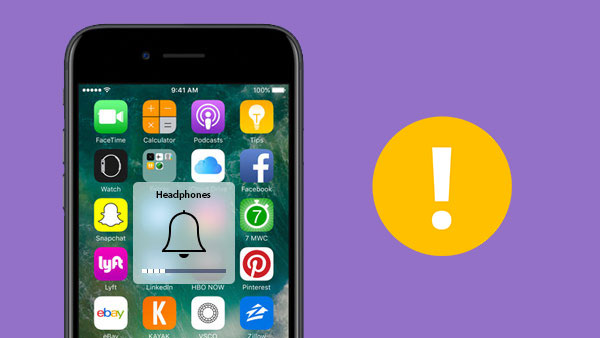
在我们向您提供解决 iPhone 卡在耳机模式问题的提示之前,您最好先了解为什么会出现此问题。大多数情况下,这是由于硬件故障造成的。尽管可能存在与 iPhone 软件相关的问题,但主要原因可能是耳机插孔出现故障。以下是 iPhone 可能卡在耳机模式的一些原因。
1.耳机插孔有灰尘或湿气
iPhone 卡在耳机模式的一个主要原因是耳机插孔中的湿气或灰尘。当iPhone耳机出现问题时,它会阻止声波正确记录和输出,导致iPhone停留在耳机模式。
2. 操作系统更新导致的软件错误
软件错误可能发生在任何设备上,包括您的 iPhone。当您更新手机操作系统时,可能会导致手机卡在耳机模式或其他iOS系统问题。这是因为新软件可能与您的 iPhone 硬件不兼容。
3. iPhone 忙时断开耳机/耳机
iPhone 具有在耳机插孔断开连接时阻止声音输出的功能。如果您使用耳机然后断开连接,手机可能会由于此功能而保持耳机模式。
4. 使用有缺陷的耳机
有故障的耳机还可能导致 iPhone 卡在耳机模式。如果您使用有缺陷的耳机,iPhone 中的声波将无法正确传输,这可能会导致您的手机即使在未插入耳机的情况下仍处于耳机模式。
您可能喜欢:
如何解决 iPhone/iPad 上 iTunes/App Store 不断要求输入密码的问题?
“如何让 iPhone 退出耳机模式”这个问题还在困扰着您吗?别再担心了;我们为您提供了如何让 iPhone 退出耳机模式的所有可能的解决方案。
这个简单的解决方案不需要太多时间或精力。首先,将耳机插入 iPhone,然后快速拔下。您很快就会启动并运行!无论 iPhone 是 3.5 毫米端口还是 Lightning 端口,此方法都可以完成任务!通过连接 Lightning 端口或 3.5mm 中的电路点,手机可以检测耳机何时插入并进行相应调整。当此过程开始时,手机将启动其预编程功能,将声音直接传输到您的耳机。
通过这种高效的即插即用循环,可以重置软件以最准确地检测耳机是否已插入。这是让手机退出耳机模式的最简单方法。
如果解决方案一不起作用,则问题可能是由于湿气或灰尘进入耳机插孔并堵塞所致。要解决此问题,您需要清理耳机插孔。首先,抓住一个细小的物体(例如牙签),小心地铲掉堵塞插孔的灰尘或湿气。完成此操作后,插入耳机并快速拔出。
打开时,iPhone 上的飞行模式功能会关闭 iPhone 的语音、蜂窝网络、蓝牙和 Wi-Fi 连接。飞行模式提供了一种快速重启 iPhone 的替代方案,可以高效、迅速地重置语音、Wi-Fi、蜂窝网络和蓝牙连接。只需几秒钟的时间,您就可以达到与重新启动手机几乎相同的结果!飞行模式是解决蓝牙耳机问题最快、最有效的方法。但如果您使用的是有线设备,请不要担心;这个修复可以提供帮助!请按照以下步骤在不同 iPhone 版本上启用飞行模式功能。
对于 iPhone 11、12、14、X、13 及更新机型:
第 1 步:首先,在 iPhone 屏幕的右上角向下滑动。
第 2 步:单击看起来像飞机的图像,然后点击它以将其打开。
步骤 3:等待一秒钟,然后再次单击将其关闭。

对于 iPhone SE 之前的早期 iPhone 版本:
第 1 步:向上滑动 iPhone 屏幕,然后单击看起来像飞机的图像以启用它。
步骤 2:等待几秒钟,然后单击图像将其禁用。
如果其他解决方案都不起作用,那么就该采取激烈的行动了。完全重新启动 iPhone 应该可以解决问题并让您再次听到扬声器发出的声音。重新启动 iPhone 有助于解决可能导致手机卡在耳机模式 iPhone 问题的软件故障。请按照以下步骤了解如何重新启动不同的 iPhone 版本。
对于 iPhone SE 6(第 2 代)及更高版本:
步骤 1:首先按住“侧面”和“音量”按钮,直到弹出用于关闭设备电源的滑块。
步骤 2:将出现的滑块移动到“关闭”选项。
步骤3:稍等片刻,按下“侧面”按钮,直到出现“Apple标志”,再次打开设备。

对于 iPhone SE 5(第一代)及更早版本:
第 1 步:按住 iPhone 上的右上角按钮,直到看到“关机”滑块弹出。
步骤 2:关闭电源滑块。
步骤 3:按住 iPhone 上的侧边按钮,直到出现“Apple 标志”。
如果您想尽快使用 iPhone 的音频功能,只需调整设备的输出设置就是一个很好的短期解决方案。虽然这并不能解决耳机模式问题,但它确实允许声音传输到其他来源,例如 iPhone 的扬声器,而不是配对的耳机。通过这种方法,您可以继续使用 iPhone,同时尝试找到持久的解决方案。请按照以下步骤从控制面板更改 iPhone 的音频输出:
对于 iPhone 11、X、14、13、12 及更新机型:
第 1 步:打开 iPhone 并向下滑动屏幕。
第 2 步:您将看到 Airplay 图标,看起来像三角形上的三个圆圈。
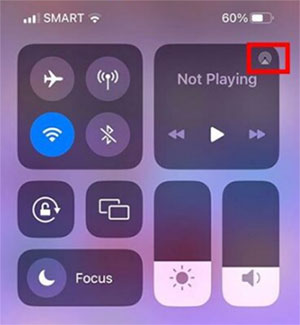
第三步:点击音频输出,弹出可用的音频选项。您将在所选输出旁边看到一个白色复选标记。
步骤 4:单击要使用的输出音频设备以更改输出。
步骤 5:成功更改后,所选音频输出设备名称旁边将出现一个白色复选标记。
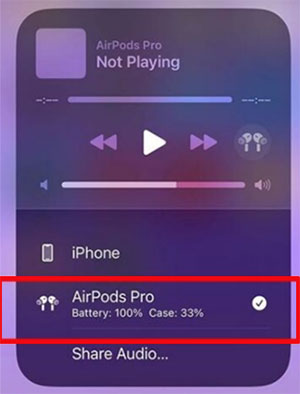
对于 iPhone SE(第 2 代)及更早版本:
步骤1:在iPhone屏幕上,从底部向上滑动。
第 2 步:您将看到 Airplay 图标,看起来像三角形上的三个圆圈。
第三步:点击音频输出,弹出可用的音频选项。选定的输出设备将被标记为白色。
步骤 4:单击要使用的输出音频设备以更改音频输出。成功更改后,所选音频输出设备名称旁边将出现一个白色复选标记。
查看更多:
[已解决] 如何在没有 iTunes 的情况下解锁禁用的 iPad |最新指南
您是否尝试过以上所有解决方案,但似乎都不起作用?关闭耳机模式的另一个解决方案是使用专业应用程序。 iOS Repair是最好的iPhone 维修软件之一,可以帮助您解决 iPhone 卡在耳机模式的问题。它是一款功能强大的 iPhone 维修软件,具有各种独特的功能,可为您的问题提供一体化解决方案。
iOS修复的显着特点:
* 解决大部分 iPod/iPad/iPhone 系统问题,且不会丢失任何数据。
* 修复超过 150 个iOS系统问题,如引导循环、Apple 徽标、1110 错误等。
* 支持轻松升级或降级iOS系统。
* 过程简单、快速、简单,不需要任何技能。
* 适用于所有iOS设备,包括 iPhone 14/13/12/11/X。
以下是有关如何使用iOS修复软件退出耳机模式的简单指南:
01下载iOS修复软件
安装iOS修复软件后,启动它并导航至“系统修复”按钮。选择“ iOS ”指定您要维修的手机类型。

02选择“ iOS修复”
选择“ iOS修复”选项来修复iPhone卡在耳机模式的问题。单击“立即修复”按钮关闭耳机模式。

为了确保您的数据安全,请选择“标准修复”模式。

03将iOS设备放入Recovery节点
使用USB线将手机连接至电脑并输入屏幕密码。单击弹出窗口中的“信任选项”。要继续下一步,请单击“进入恢复模式”选项。

04下载适合您设备的固件
该平台将自动下载适用于您 iPhone 的iOS固件。固件下载时您将看到进度条。

05修复 iPhone 卡在耳机模式的问题
验证固件后,单击“立即修复”选项卡即可启动修复过程。修复完成后,单击“完成”按钮即可完成该过程。

您现在了解了如何解决 iPhone 卡在耳机模式的问题。我们讨论的所有方法都应该对您有效。但是,您可能尝试了多种修复方法,但仍无法解决“我的 iPhone 卡在耳机模式”问题。在这种情况下,摆脱iPhone耳机模式最可靠、最有效的方法就是使用专业软件。 iOS Repair只需几个步骤即可帮助您解决此问题。所以,今天就尝试一下,让你的手机退出耳机模式。
相关文章: